

Раздел 2. ТЕКСТОВЫЙ ПРОЦЕССОР WORD
Лабораторная работа 3
ФОРМАТИРОВАНИЕ ТЕКСТА В РЕДАКТОРЕ WORD
Задание 1. Освойте основные приемы работы в текстовом редакторе
Word.
Порядок выполнения работы
1.Запустите программу Microsoft Word, пользуясь меню Пуск / Программы / Microsoft Word. На экране появится окно программы Word. Изучите структуру и элементы окна. Для этого необходимо нажать комбинацию клавиш Shift-F1 и при помощи курсора выделить нужные элементы.
2.Сверните и разверните окно программы.
3.Создайте новый документ и затем сверните и разверните окно документа.
4.Научитесь устанавливать и убирать панели инструментов и линейку при помощи команды Вид и с помощью контекстного меню.
5.УстановитеЛинейкуипанелиСтандартнаяиФорматирование.
6.Изучите содержимое строки состояния. Выключите и включите отображение строки состояния.
7.Создайте новый документ. В заголовке окна программы появится имя нового документа. Теперь в окне программы Word открытЫ два документа. Создайте еще один новый документ. Научитесь переключаться между окнами документов и упорядочивать окна всех документов с помощью меню Окно.
8.Закройте окна всех документов.
Задание 2. Форматирование информации в текстовом редакторе Word. Изучите команду Формат, ее подкоманды Шрифт, Абзац, Список.
Создайте новый документ, содержащий копию текста, изображенного на рис. 1.
Строка |
Шрифт |
Заголовок Times New Roman, 14, полужирный
Подзаголовок Times New Roman, 12, полужирный курсив
Основной текст Times New Roman, 11
15
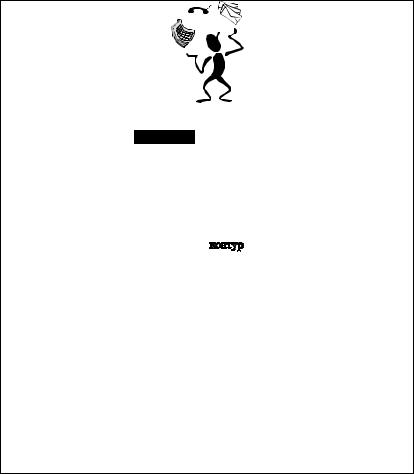
Основы форматирования в Word
Шрифт
Настройка формата выделенных символов осуществляется в диалоге [Фор- мат-Шрифт] и включает такие характеристики:
1.Шрифт (Arial, Times, Courier).
2.Начертание (Обычный, Курсив, Полужирный, Полужирный курсив).
3.Размер.
4.Подчеркивание.
5.Цвет.
6.Эффекты (зачеркнутый, двойное зачеркивание.
7. Верхний индекс, нижний индекс, с тенью, |
, р о ят , уто ле |
, МА- |
ЛЫЕ ПРОПИСНЫЕ, ВСЕ ПРОПИСНЫЕ). |
|
|
8.Интервал (обычный, уплотненный, разреженный).
9.Смещение (нет, вверх, вниз).
Абзац
Формат абзаца (меню [Формат-Абзац]) включает такие параметры. 1. Способ выравнивания:
влево,
вправо,
по центру,
по ширине.
2.Отступ в первой строке абзаца (отступ, выступ, нет).
3.ШиринА и положение абзаца на странице устанавливают отступами абзаца слева и справа относительно полей страницы.
4.Интервалы – межстрочное расстояние и расстояние между смежными абзацами (перед и после абзаца).
Маркер конца абзаца “¶” хранит всю информацию о форматировании абзаца.
Рис. 1. Копия текста для задания 2
Методические указания
Для вставки специального символа «¶» примените команду Встав-
ка / Символ.
Для нумерации строк необходимо строки выделить и нажать на кнопку Нумерация на панели Форматирование.
Задайте следующие параметры страницы с помощью меню Файл / Параметры страницы или линейки: левое – 3,5; правое – 2,5; верхнее – 2; нижнее – 2.
16
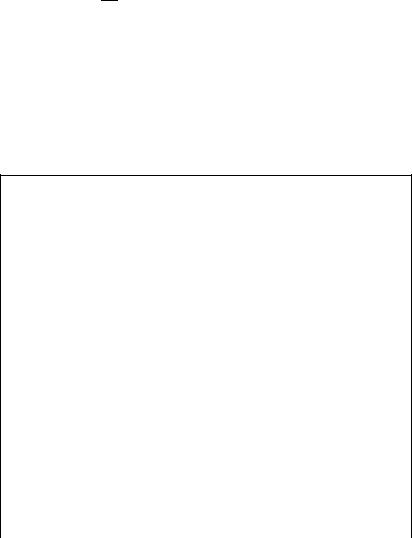
Для вставки рисунка перенесите текущую позицию редактирования в начало текста и создайте новый абзац. Вставьте рисунок при помощи команды Вставка / Рисунок. Установите соответствующие размеры. Выполните команду контекстного меню Формат объекта и
сбросьте флажок  Поверх текста на вкладке Положение.
Поверх текста на вкладке Положение.
Для вставки рисунков в начале подзаголовков примените команду Вставка / Символ, выберите необходимый символ из группы Wingdings, вставьтеиустановитенужныйразмер его.
Границы абзаца устанавливаются при помощи команды Формат /
Абзац или Линейки.
Сохраните документ в своей папке под именем «Задание 2». Закройте документ и откройте его снова.
Задание 3. Наберите текст обращения, приведенный на рис. 2.
Акционерам общества с ограниченной ответственностью NNN Ltd
О годовом собрании Акционеров общества с ограниченной
ответственностью NNN Ltd
У в а ж а е м ы е господа !
Правление общества с ограниченной ответственностью NNN Ltd имеет честь известить Вас о том, что годовое собрание акционеров общества NNN Ltd состоится 15 марта 2004 г. во Дворце культуры и отдыха акционеров NNN Ltd по адресу ул. Солнечная, 25.
При себе иметь паспорт, документы, подтверждающие права акционеров, и сумкудлядивидендов. Воизбежаниестолпотворенияпросимприбытьзаранее.
После собрания состоится концерт мастеров искусств.
Перечень филиалов, в которых производится выплата дивидендов: Центральный Фрунзенский Московский
Название |
Номинал |
Дивиденд |
акций |
(тыс. руб.) |
(тыс. руб.) |
NNN – Дирижабль |
1 |
50 |
NNN – Айболит |
10 |
560 |
NNN – xyz |
100 |
6000 |
Председатель |
|
|
правления |
|
И. И. Иванов |
|
|
|
|
Рис. 2. Текст обращения для упражнения |
|
17
Для размещения текста в строке по горизонтали можно использовать клавишу табуляции Tab или команды Формат / Табуляция. При нажатии на клавишу Tab курсор ввода перемещается вправо на некоторое число позиций. Количество этих позиций может быть изменено при помощи команд Формат / Табуляция.
Для этой же цели можно использовать и линейку с размещенными на ней символами табуляции – «└» (выравнивание слева), «┴» (выравнивание по центру) и «┘» (выравнивание справа). Для размещения нужного символа на линейке вначале его необходимо установить в области слева от линейки, а затем щелкнуть мышкой в нужной позиции серой области под линейкой. В этом случае при нажатии на клавишу Tab курсор ввода перемещается вправо в указанную позицию, и набираемый текст размещается в соответствии с типом символа табуДляяцииразмещения. текстапо горизонталиможно использоватьтаблицы.
Задание 4. Создайте многоуровневый список, указанный ниже.
Программное обеспечение ЭВМ
1.Операционные системы
1.1.DOS
1.2.WINDOWS XP
1.3.WINDOWS NT
1.4.UNIX
2.Системы программирования
2.1.BASIC
2.2.PASCAL
2.3.C++
3.Прикладные программы
3.1.Текстовые процессоры
3.1.1.WORD PAD
3.1.2.WORD
3.1.3.WORD PERFECT
3.2.Электронные таблицы
3.2.1.EXСEL
3.2.2.LOTUS
3.2.3.QUATROPRO
3.3.Системы управления базами данных
3.3.1.FOXPROX
3.3.2.ACCESS
3.3.3.ORACLE
18
Методические указания
Для построения этого списка наберите первую строку и выделите ее. Выполните команды Формат / Список / Многоуровневый и выбе-
рите нужный вид списка и нужную нумерацию. Установите курсор в конец первой строки и нажмите клавишу Ввод. Добавленная строка будет иметь тот же уровень вложенности, что и предыдущая. Для увеличения уровня вложенности нажмите клавишу Tab, для уменьшения – Shift + Tab. Последовательно наберите нужные строки, устанавливая нужный уровень вложенности. В случае, если уровень вложенности будет увеличиваться не последовательно, уменьшите размер табуляции по умолчанию до 0,5 см.
Этот список можно построить по-другому. Для этого необходимо набрать только текст, нажимая в конце каждой строки клавишу ENTER. Выделяя строки, находящиеся ниже первого уровня, сдвигаем их вправо на одну или две позиции табулятора (в зависимости от уровня вложенности) с помощью кнопки Увеличить отступ на панели Форматирование или с помощью клавиши Tab. Затем выделяем весь список и выполняем команды Формат / Список / Многоуровневый.
Выбираем нужную нумерацию и нажимаем кнопку OK. В случае, если уровень вложенности не будет нужным, уменьшите размер табуляции по умолчанию до 0,5 см, повторите предыдущие действия.
Построить многоуровневый список можно и не используя табуляцию. В этом случае строки каждого уровня нужно набирать с помощью подчиненных стилей, например – Заголовок 1, Заголовок 2 и Заголовок 3 или для каждого абзаца присвоить номер уровня, используя ко-
манды Формат / Абзац и список Уровень.
Лабораторная работа 4
ТАБЛИЦЫ, СОРТИРОВКА ТАБЛИЦ, ВЫЧИСЛЕНИЯ В ТАБЛИЦАХ
Задание 1. Создание таблиц.
Создайте журнал (таблицу) учета текущей успеваемости студентов Вашей подгруппы по информатике в сентябре и октябре, следующего вида.
19
|
|
|
|
|
Факультет |
|
|
|
|
|
|
|||
|
Курс 1 |
|
|
|
Название предмета |
|
|
|
||||||
№ |
|
ФИО |
|
|
Сентябрь |
|
|
|
|
Октябрь |
||||
п/п |
|
2 |
9 |
|
16 |
|
23 |
30 |
7 |
|
14 |
21 |
28 |
|
|
|
|
|
|
||||||||||
1 |
|
|
|
|
|
|
|
|
|
|
|
|
|
|
2 |
|
|
|
|
|
|
|
|
|
|
|
|
|
|
3 |
|
|
|
|
|
|
|
|
|
|
|
|
|
|
4 |
|
|
|
|
|
|
|
|
|
|
|
|
|
|
5 |
|
|
|
|
|
|
|
|
|
|
|
|
|
|
6 |
|
|
|
|
|
|
|
|
|
|
|
|
|
|
7 |
|
|
|
|
|
|
|
|
|
|
|
|
|
|
8 |
|
|
|
|
|
|
|
|
|
|
|
|
|
|
9 |
|
|
|
|
|
|
|
|
|
|
|
|
|
|
Выполнение
Для этого создайте новый документ, установите шрифт Times New Roman и размер 14. В первой строке введите название факультета, выровняйте по центру. Для набора следующей строки на линейке разместите символы табуляции в позиции 5,5 (выравнивание слева) и 14,4 (выравнивание справа) и установите размер 12. Введите «Курс 1», затем нажмите клавишу табуляции и введите название предмета, снова нажмите клавишу табуляции и укажите номер группы.
Выполните команду меню Таблица / Добавить таблицу, в диалоговом окне Вставка таблицы укажите и число столбцов – 11, и число строк – 10.
Выделите столбцы с номерами 3–11 и выполните команду меню
Таблица / Высота и ширина ячейки. В диалоговом окне Высота и ширина ячейки установите ширину столбцов 3–11 равной 1,2 см, ширину столбца 2–3,8 см и ширину первого столбца равной 1 см.
Выделите две верхние ячейки первого столбца, выполните команду меню Таблица / Объединить ячейки и установите выравнивание по центру. Выполните эти действия, последовательно выделяя две верхние ячейки второго столбца, пять следующих ячеек первой строки и последние четыре ячейки первой строки.
Введите данные в соответствующие ячейки таблицы. При вводе заглавий № п/п и ФИО для выравнивания их по вертикали используйте команды Формат / Абзац и в диалоговом окне Абзаца установите нужное значение поля Интервал перед. Для автоматического ввода значений в первыйстолбец воспользуйтеськомандойФормат/ Список.
Выделяя нужные области таблицы с помощью команды Формат / Границы и заливка придайте таблице требуемый внешний вид.
20
Задание 2. Создание и сортировка таблиц. 1. Создайте таблицу следующего вида.
№ |
ФИО. |
Должность |
Оклад |
|
п\п |
||||
|
|
|
||
1. |
Сергеев В.В. |
директор |
20 000 000 |
|
2. |
Петухов В.В. |
водитель |
2 000 000 |
|
3. |
Петров В.В. |
зам. директора |
12 000 000 |
|
4. |
Мишина В.В. |
кассир |
12 000 000 |
|
5. |
Иванов В.В. |
зам. директора |
12 000 000 |
|
6. |
Дубков В.Ф. |
бухгалтер |
15 000 000 |
|
7. |
Веник В.В. |
водитель |
2 000 000 |
|
8. |
Ванин В.В. |
водитель |
2 300 000 |
|
9. |
Ванин В.П. |
водитель |
2 000 000 |
|
10. |
Сычев Т.Т. |
водитель |
2 300 000 |
2. Отсортируйтестрокитаблицы пофамилиям валфавитном порядке.
Методические указания
Для упорядочения таблицы проделайте следующие действия:
•выделите в таблице строки, начиная со второй, и столбцы, начиная со второго;
•выполните команду меню Таблица / Сортировка, в диалоговом окне Сортировка установите в списке Сортировать столбец 2 (сортировка по столбцу 2), способ сортировки – Текст, нажмите кнопку Параметры и установите флажок Только столбцы (чтобы не переставлялись клетки с номерами строк) и нажмите кнопку ОК. Сохраните полученную таблицу в файле с названием табл_1.doc.
3. Отсортируйте строки таблицы по убыванию окладов и сохрани-
те полученную таблицу в файле с названием табл_2.doc.
4.Отсортируйте строки таблицы по должностям и для одинаковых должностей по возрастанию окладов. Сохраните полученную таблицу в файле с названием табл_3.doc.
5.Соедините документы, записанные в файлы, в один документ. Для этого примените команду Вставка / Файл. Пронумеруйте таблицы
вобъединенном документе при помощи команды Вставка / Название.
6.Сохраните полученный документ в файле Таблицы 2_2.doc.
Задание 3. Визитная карточка.
Визитная карточка – небольшой документ, в котором находится основная информацияовладельце. Внеезаносятследующуюинформацию.
• Фамилию, имя, отчество владельца. В зависимости от страны и происхождения владельца отчество можно не указывать.
21
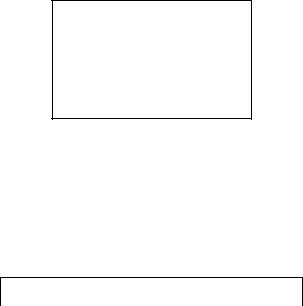
•Место работы (учебы) и должность (курс, группа).
•Домашний адрес.
•Рабочий и домашний телефоны, а также факс и адрес электронной почты, если они имеются.
Размер визитной карточки примерно 8 см по горизонтали и 5 см по вертикали. Структура визитной карточки приведена ниже.
Место работы (учебы)
Должность (курс, группа) Фамилия
Имя и отчество Домашнийадрес Телефон раб.
Телефон дом. Fax
Методические указания
Создать визитную карточку можно следующим образом.
1.Создайте новый документ.
2.Вставьте таблицу из 2 строк и 2 столбцов.
3.Установите длину первого и второго столбца, равной 4 см.
4.Выделите первую строку таблицы и выполните команду Объединить ячейки. В результате получится таблица, состоящая из трех ячеек (1, 2 и 3), следующего вида:
1
2 |
3 |
5.Занесите в ячейку 1 место работы, должность, фамилию, имя и отчество, в ячейку 2 – домашний адрес, в ячейку 3 – рабочий и домашний телефоны, факс и адрес электронной почты.
6.Подберите нужные шрифты и их размеры. Начертание фамилии должно выделяться по отношению к другой информации. Отцентрируйте текст в ячейке 1, ячейку 2 выровняйте по левому, а ячейку 3 по правому краю.
7.Выделите всю таблицу и выполните команды Формат, Границы и Заливка. В диалоговом окне выберите режим Рамка, для того чтобы ваша визитка взялась в рамочку.
Визитка практически готова, но она занимает лишь небольшую часть листа формата А4. Разместим на листе 10 копий визитки в две колонки. Для этого:
22
1)выполните команды Формат, Колонки и установите для листа две колонки для размещения текста;
2)выделите таблицу и скопируйте ее в буфер обмена;
3)установите курсор на одну строку ниже таблицы;
4)вставьте содержимое буфера обмена (команды Правка, Вставить). Повторите эти действия пять раз. Если пятая копия не вмещается в первой колонке или в ней остается свободное место, измените размеры верхнего и нижнего полей страницы. Аналогично заполните правую колонку.
Задание 4. Вычисления в таблицах.
Выполнение
1. Подготовьте документ следующего вида.
Сведения о доходах и расходах фирмы «Ритм» за январь–март 2004 г.
|
Показатели |
|
Январь |
Февраль |
Март |
Сумма |
|
Объем |
|
45 000 000 |
50 000 000 |
48 000 000 |
143 000 000 |
|
продаж |
|
||||
|
|
|
|
|
|
|
|
Затраты |
|
15 000 000 |
12 000 000 |
18 000 000 |
45 000 000 |
|
на покупку |
|
||||
|
|
|
|
|
|
|
|
Затраты |
|
6 000 000 |
8 000 000 |
10 000 000 |
24 000 000 |
|
на доставку |
|
||||
|
|
|
|
|
|
|
|
Доход |
|
24 000 000 |
30 000 000 |
20 000 000 |
74 000 000 |
Председатель правления |
|
|
|
|||
фирмы «Ритм» |
|
|
|
И. И. Иванов |
||
2.Для вычисления сумм, расположенных в пятом столбце, необходимо при помощи команды Таблица / Формула ввести в клетки этого столбца формулы: = b2 + c2 + d2, = b3 + c3 + d3, = b4 + c4 + d4 соот-
ветственно для второй, третьей и четвертой строки или формулу =SUM(LEFT) во все строки.
Для вычисления доходов, расположенных в пятой строке, необходимо при помощи команды Таблица / Формула ввести в клетки этой строки формулы: = b2 – (b3 + b4), = c2 – (c3 + c4), = d2 – (d3 + d4) со-
ответственно для второго, третьего и четвертого столбцов.
3.Сделайте обрамление и заливку клеток с исходными данными при помощи панели Таблицы и Границы или при помощи команды Формат / Граница и заливка. Измените числа в столбцах с исходными данными и выполните перерасчет таблицы. Сохраните документ в файле.
23
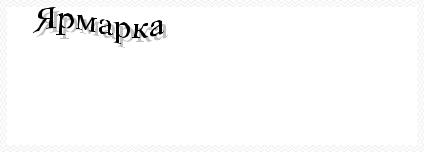
Задание 5. Подготовьте рекламу следующего вида.
|
Минск, Толбухина, 4 |
|
ст. м. «Парк Челюскинцев» |
Работает постоянно |
тел. 266-97-24 |
2-й этаж– |
|
с 11.00 до 19.00 |
ОДЕЖДА, ОБУВЬ, ПОДАРКИ |
Воскресенье – выходной |
3-й этаж– |
Вход – свободный |
ВСЕ ДЛЯ ДОМА |
ВСЕ, ЧТО ВАМ СЕЙЧАС НУЖНО!
Методические указания
Создайте таблицу, сделав невидимыми границы расположения информации и в клетки занесите нужную информацию в соответствующем формате.
Для фигурного текста примените объекты Wordart, кнопка для работы с которыми находится на панели Рисование.
Лабораторная работа 5
СОЗДАНИЕ И РЕДАКТИРОВАНИЕ ДИАГРАММ
ВДОКУМЕНТАХ WORD
Всостав Word входит программа создания диаграмм Microsoft Graph, включающая почти все возможности наиболее универсальной программы управления электронными таблицами Microsoft Excel. С помощью Microsoft Graph можно создавать высококачественные информативные диаграммы и включать их в документы Word.
Создание диаграммы. Диаграммы строятся на основе данных, содержащихся в таблице данных, также внедряемой в документ Word. Созданная диаграмма связывается с таблицей данных, поэтому при изменении исходных данных диаграмма автоматически обновляется. Можно создавать диаграммы четырнадцати основных и двадцати дополнительных типов. Кроме того, внутри каждого из основных типов можно выбрать конкретный формат (подтип).
Например, таблица, отображающая данные по объемам продаж оргтехники.
24
Годы |
Компьютеры |
Модемы |
Принтеры |
Ксероксы |
2001 |
12000 |
10000 |
11000 |
10000 |
2002 |
14000 |
9000 |
12000 |
9000 |
2003 |
14000 |
8000 |
13000 |
8000 |
2004 |
12000 |
10000 |
14000 |
10000 |
Если необходимо создать диаграмму на основе данных из таблицы, то нужно установить точку вставки в одну из ячеек таблицы и выбрать команды Таблица / Выделить / Таблицу. Выбрать команды
Вставка / Рисунок / Диаграмма. Затем нажать ОК.
Если необходимо создать диаграмму на основе данных, набранных в документе и разделенных символами табуляции, то нужно выделить все данные, включая названия, которые будут использоваться в качестве меток легенды и названий категорий.
Редактирование таблицы данных. Работая с таблицей данных,
можно перемещать, выделять ячейки, столбцы или строки, изменять ширину и т. д. При изменении исходных данных меняется и сама диаграмма. Чтобы изменить содержимое ячейки таблицы данных, нужно выделить ячейку и ввести новые данные. После нажатия клавиши ENTER или перехода к другой ячейке таблицы все существующие в этой ячейке данные замещаются введенными данными.
Чтобы отредактировать содержимое ячейки, нужно выделить ее, а затем нажать клавишу F2 (переход в режим редактирования) или дважды щелкнуть по ней. Изменение содержимого ячейки ничем не отличается от редактирования обычного текста. После того как необходимые исправления произведены, нужно нажать клавишу ENTER.
Можно также расширить или сузить набор данных, по которому строится диаграмма, путем добавления или удаления строк и столбцов таблицы данных. При этом диаграмма автоматически перестраивается с учетом внесенных в таблицу данных изменений. Чтобы вставить в таблицу строки или столбцы, необходимо выделить нужное число строк или столбцов и выбрать команды Вставка / Ячейки. Чтобы удалить из таблицы строки или столбцы, нужно их выделить, а затем выбрать ко-
манды Правка / Удалить.
Тип диаграмм. Правильный выбор типа диаграммы позволяет представить данные самым выигрышным образом. Тип диаграммы может быть применен не только ко всей диаграмме, но и к отдельному ряду данных на ней или к нескольким рядам. Комбинирование различных типов диаграмм позволяет разделить данные разного типа или выделить какой-то ряд данных, например можно скомбинировать график с гистограммой.
25
Проще изменить тип всей диаграммы или только одного ряда данных с помощью команд Диаграмма / Тип диаграммы. В появляющемся окне можно выбрать не только тип, но и формат выбранного типа диаграммы.
Чтобы изменить тип диаграммы, следует:
1)выбрать команды Диаграмма / Тип диаграммы. Появится диа-
логовое окно Тип диаграммы;
2)в этом диалоговом окне раскрыть вкладку Стандартные для выбора одного из основных типов диаграмм или вкладку Нестандартные для выбора одного из дополнительных типов диаграмм;
3)в списке Тип выделить нужный тип диаграммы;
4)если выбрана вкладка Стандартные, то в галерее форматов Вид нужно выделить подтип диаграммы;
5)в конце необходимо нажать кнопку ОК, чтобы закрыть диалоговое окно и применить выбранный формат диаграммы.
Чтобы настроить существующий тип диаграммы, необходимо:
1)выбрать команды Диаграмма / Параметры диаграммы. Поя-
вится диалоговое окно Параметры диаграммы, параметры в котором могут меняться в зависимости от типа диаграммы;
2)с помощью вкладок этого диалогового окна произвести настройку таких элементов диаграммы, как заголовки, оси, линии сетки, подписи данных и т. д.;
3)после внесения необходимых изменений нажать кнопку ОК.
Построение составных диаграмм. Составные диаграммы – это диаграммы, построенные с использованием одновременно двух или более типов диаграмм. На таких диаграммах некоторые ряды данных представляются с помощью одного типа диаграмм, а другие – с помощью другого. Например, можно построить один ряд в виде гистограммы, а второй – в виде графика, что облегчит сравнение рядов данных и поиск их возможных связей.
Созданную диаграмму можно сделать составной, изменить тип, используемый для построения одного или нескольких рядов данных. Для этого необходимо:
1)выделить на диаграмме ряды данных, тип должен быть изменен,
ивыбрать команду Диаграмма, Тип диаграммы;
2)в группе Параметры появившегося диалогового окна Тип диаграммы установить флажок Применить;
3)выделить тип диаграммы для выделенного ряда данных и нажать кнопку ОК.
К элементам диаграммы относятся маркеры, легенды, оси, метки, надписи и т. д. Они могут сделать диаграмму более эффектной и информативной.
26

Созданную диаграмму можно также отформатировать нужным образом, если выбрать соответствующую цветовую гамму, шрифт, сделать акцент на важных элементах, убрать лишние детали.
Форматирование любого объекта диаграммы осуществляется с помощью диалогового окна Формат. Чтобы открыть это окно, надо:
1)выделить нужный объект диаграммы, щелкнув по нему;
2)выбрать команду Формат / Выделенный объект либо просто дважды щелкнуть по объекту.
Вкладки, появившегося диалогового окна, содержат множество параметров форматирования, с помощью которых можно настроить отображение выделенного элемента Форматирование любого объекта диаграмм.
Задание 1. Построение диаграмм.
Методические указания
Вызовите программу Microsoft Graph при помощи команды
Вставка / Объект / Microsoft Graph или Вставка / Рисунок / Диа-
грамма. Если в буфере обмена не содержалась таблица, то программа вставляет демонстрационный пример, данные этого примера можно заменить на другие исходные данные.
Задание 2. Ознакомьтесь с командами главного меню программы
Microsoft Graph.
Задание 3. По таблице «Сведения о доходах и расходах фирмы “Ритм”» построить диаграмму, отражающую динамику доходов и расходов фирмы «Ритм».
Сведения о доходах и расходах фирмы «Ритм» за январь–март 2004 г.
Показатели |
Январь |
Февраль |
Март |
Сумма |
Объем продаж |
45 000 000 |
50 000 000 |
48 000 000 |
143 000 000 |
Затраты на покупку |
15 000 000 |
12 000 000 |
18 000 000 |
45 000 000 |
Затраты на доставку |
6 000 000 |
8 000 000 |
10 000 000 |
24 000 000 |
Доход |
24 000 000 |
30 000 000 |
20 000 000 |
74 000 000 |
Методические указания
Для этого скопируйте в буфер обмена необходимые строки исходной таблицы с заголовками строк и столбцов и вызовите команду
Вставка / Рисунок / Диаграмма.
Задание 4. Постройте объемную круговую диаграмму для отображения доходов и расходов фирмы за март (столбец «Март») в процентном выражении.
27

Задание 5. Постройте плоскую круговую диаграмму для отображения доходов фирмы за первый квартал (строка «Доход») в стоимостном выражении.
Задание 6. Постройте различные типы диаграмм (гистограммы различных типов, линейчатые, графики, лепестковые, кольцевые) по данным таблицы о закупках вычислительной техники.
Годы |
Компьютеры |
Модемы |
Принтеры |
Ксероксы |
1999 |
1200 |
1000 |
1100 |
1000 |
2000 |
1400 |
900 |
1200 |
900 |
2001 |
1400 |
800 |
1300 |
800 |
2002 |
1200 |
1000 |
1400 |
1000 |
Задание 7. Постройте объемную диаграмму о закупках компьютеров и принтеров в 2001 и 2002 гг. Для объемных диаграмм изучите изменение вида диаграммы.
Задание 8. Освойте редактирование параметров диаграммы (легенды, названия диаграммы, выделение сегментов диаграммы, ввод названий сегментов, изменение окраски сегментов и других элементов).
Постройте круговую диаграмму, отображающую закупку вычислительной техники в 2003 г. Сектор компьютеры необходимо окрасить в красный цвет, принтеры – в синий, модемы – в зеленый, ксероксы – в коричневый. На секторах укажите значение в процентах.
Задание 9. При помощи команды меню Вставка / Название пронумеруйте построенные диаграммы следующим образом: Диаграмма 1, Диаграмма 2 и т. д. Освойте редактирование названий.
Лабораторная работа 6
ПРИМЕНЕНИЕ АВТОТЕКСТА, АВТОЗАМЕНЫ И МАКРОКОМАНД
Задание 1. Применение элемента Автотекста.
Выполнение
1. Подготовьте для деловых бумаг блок «Утверждаю».
Наберите текст данного блока и выделите его. Выполните команду Вставка / Автотекст / Создать. Примите имя элемента из списка автотекста, предложенное по умолчанию или введите другое имя.
Для применения этого элемента Автотекста установите курсор в начало страницы, где должен быть данный блок. Выберите команду
28
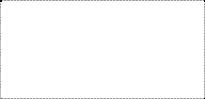
Вставка / Автотекст, на вкладке Автотекст из списка элементов автотекста выберите нужный элемент.
«УТВЕРЖДАЮ» Проректор по научноисследовательской работе
__________И. О. Фамилия «___»____________2004 г.
2. Применение элемента Автозамена. Автозамена применяется для автоматического исправления ошибок, при вводе часто повторяющейся последовательности символов или специального значка. Для этого предназначена команда Сервис / Автозамена. Например, при вводе слова «волна» ошибочно может набираться слово «влона». Для автоматического исправления такой ошибки нужно выбрать команду Сервис / Автозамена и задать замену слова «влона» на слово «волна». Теперь при вводе слово «влона» будет исправляться автоматически.
Для автоматического ввода длинной последовательности символов при помощи команды Сервис / Автозамена можно указать замену некоторого сокращения на длинную последовательность символов. Так, можно вместо слов «БЕЛОРУССКИЙ ГОСУДАРСТВЕННЫЙ УНИВЕРСИТЕТ» вводить их сокращение БГУ.
Задание 2. Создайте атозамену для следующих слов.
БГУ – БЕЛОРУССКИЙ ГОСУДАРСТВЕННЫЙ УНИВЕРСИТЕТ ЭФ – экономический факультет ЭИМЭ – экономическая информатика и математическая экономика
Создание макрокоманд. Предположим, что при редактировании текста необходимо выделять несколько символов другим шрифтом. Например, весь текст набирается шрифтом Times New Roman обычного начертания и размера 12, а выделенные символы набираются шрифтом с параметрами Arial, курсив, размер 14, разреженный интервал, цвет – красный. Для этого удобно применить два макроса, один макрос установит новые параметрышрифта, адругойвосстановитпрежние.
Задание 3. Создайте макрокоманду с именем М1 для установки вышеописанного шрифта.
Вызов макроса должен осуществляться горячими клавишами Ctrl + Shift + 1.
29
Выполнение
Формирование первого макроса. Выберите команду Сервис /
Макрос / Начать запись. В диалоговом окне Запись макроса укажите имя макроса (например, М1), присвойте макросу комбинацию клавиш Ctrl + Shift + 1. Нажмите кнопку ОК. Теперь все ваши операции будут записываться в макрос.
Выберите команду Формат / Шрифт. В диалоговом окне Шрифт (вкладки Шрифт и интервал) установите параметры шрифта: Arial, курсив, размер 14, разреженный интервал, цвет – красный.
Выполните команду Сервис / Макрос / Остановить запись. На этом запись первой макрокоманды завершается.
Для применения этого макроса необходимо выполнить команду Сервис / Макрос / Макросы, из списка макросов выбрать нужный и нажать на кнопку Выполнить.
Задание 4. Создайте макрокоманду с именем М2 для установки стандартного шрифта: обычного начертания, 12 размера, черного цвета.
Вызов макроса должен осуществляться горячими клавишами Ctrl + + Shift + 2.
Выполнение
Формирование второго макроса. Второй макрос, как и первый,
создается аналогично. Только задайте имя макроса М2 и присвойте ему комбинацию клавиш Ctrl + Shift + 2. В макрос запишите установку шрифта Times New Roman обычного начертания и размера 12.
Выполните редактирование текста, обращаясь к макросам по их именам или при помощи соответствующих комбинаций клавиш.
Задание 5. Запишите макрос c именем ТАБЛ3 для добавления таблицы из трех столбцов и четырех строк в текущую позицию курсора.
Задание 6. Запишите макрос с именем АТУ для применения элемента автотекста «Утверждаю».
Задание 7. Запишите макрос с именем ВИ для перехода в набор верхнего индекса шрифта текста. Вызов макроса должен осуществляться горячими клавишами Ctrl + Shift + V либо с панели инструментов по значку Ï.
Задание 8. Запишите макрос с именем Конверт для вставки символа в текущую позицию курсора. Вызов макроса должен осуществляться горячими клавишами Ctrl + Shift + К, либо с панели инструментов по значку , либо по команде меню Вставка / Конверт.
30
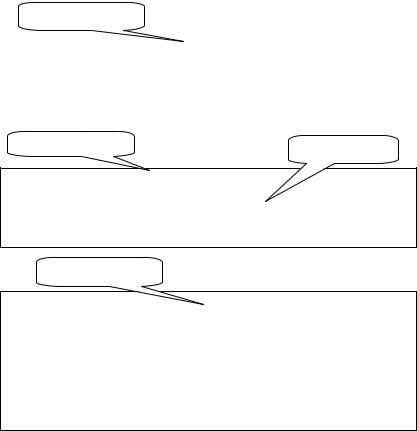
Лабораторная работа 7
СЛИЯНИЕ ДОКУМЕНТОВ
Немного теории. Слияние документов – это объединение основного документа, содержащего постоянную часть информации, и источника данных, содержащих переменную часть. Примером слияния документов может быть персонализация писем. Текст делового письма постоянный, например сообщение участникам математической олимпиады. Это основной документ. Такое письмо нужно выслать участникам олимпиады. Переменным является Фамилия И. О. участника. Фамилии участников (список) представляют собой источник данных. Слияние проходит по следующей схеме.
Источник данных
Фами- |
Имя |
Отчест- |
Индекс |
Адрес |
Сумма_ |
лия |
Иван |
во |
|
|
баллов |
Петров |
Сергее- |
220015 |
г. Минск, ул. Я. Мав- |
25 |
|
|
|
вич |
|
ра, д. 23, кв. 12 |
|
Сергеев |
Петр |
Ивано- |
220080 |
г. Минск, ул. Ленина, |
30 |
|
|
вич |
|
д. 34, кв. 112 |
|
Основной документ |
Поле слияния |
|
|
|
<<Индекс>> |
|
<<Адрес>> |
Уважаемый << Фамилия >> << Имя>> << Отчество >>! Сообщаем, что Вы, участвуя в математической олимпиаде, набрали <<Сум-
ма_баллов>> баллов.
Оргкомитет
Результат слияния
220015
г. Минск, ул. Я. Мавра, д. 23, кв. 12 Уважаемый Петров Иван Сергеевич!
Сообщаем, что Вы, участвуя в математической олимпиаде, набрали 25 баллов. Оргкомитет
220080
г. Минск, ул. Ленина, д. 34, кв. 112 Уважаемый Сергеев Петр Иванович!
Сообщаем, что Вы, участвуя в математической олимпиаде, набрали 30 баллов. Оргкомитет
31
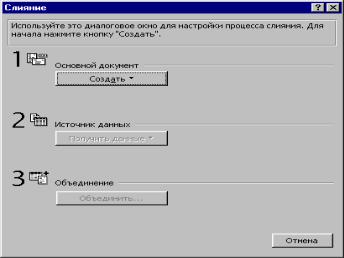
В результате слияния основного документа и источника данных для каждого участника из списка готовится письмо. В итоге получается несколько писем одинакового содержания.
Работа по слиянию документов происходит в три этапа:
•создание источника данных;
•создание основного документа;
•слияние документов между собой.
Кроме того, пользователь может вносить изменения в основной документ и в источник данных. Любая работа по слиянию документов выполняется в диалоговом окне Слияние, вызываемом командой Сер-
вис / Слияние.
Задание 1. Создайте источник данных и основной документ, которые изображены на схеме, затем выполните слияние документов.
Выполнение
1. Создайте Источник данных, который изображен на схеме, содержащий не менее 10 записей. Для этого в диалоговом окне Слияние необходимо выполнить следующее.
1.1.Основной документ / Создать /Документы на бланке / Активное окно / Создать новый документ.
1.2.Источник данных / Кнопка «Получить данные» / Создать источник данных.
32

Вдиалоговом окне Создание источника данных необходимо подготовить сначала названия полей для источника данных. Затем ввести записи в источник данных и записать источник данных в файл.
2. Создайте Основной документ.
Подготовьте основной документ, который изображен на схеме. Эта работа также выполняется в диалоговом окне Слияние.
Основной документ / Создать / Документы на бланке / Выбрать окно для основного документа. Наберите текст основного до-
кумента. Для этого нужно вводить символы и поля слияния из источника данных. Запишите основной документ в файл.
3. Выполните слияние источника данных и основного документа.
Вдиалоговом окне Слияние нужно выбрать пункт 3 Объединение / Объединить (здесь также можно указать, какие записи выбирать).
Сразу же получится документ с названием Формы, в котором для каждой записи из источника данных будет подготовлено письмо.
Задание 2. Выполните слияние основного документа и источника данных только для тех записей, в которых сумма баллов не меньше 20.
Задание 3. Измените источник данных так, чтобы в каждой строке «Сумма_баллов» и соответствующее слово «Баллы» были согласованы.
Методические указания
Для этого можно ввести дополнительный столбец в источник данных, в котором слово «Баллы» будет находиться в соответствии с «Суммой_баллов».
Задание 4. Создайте источник данных с именем «Должностной список» и основной документ «Зачисление на работу» для получения форм следующего содержания:
Уважаемый <<ФИО>>!
Сообщаем Вам, что Вы зачислены на работу в должности <<должность>> с окладом <<xxxxxx>> рублей.
Председатель правления ООО «Фантазия» И. И. Иванов
Задание 5. Добавьте в источник данных «Должностной список» поле «Год рождения» и произведите слияние основного документа «Зачисление на работу» для записей с годом рождения, позже 1963.
Задание 6. Модифицируйте основной документ «Зачисление на работу» и источник данных «Должностной список» так, чтобы в результирующем письме к лицам женского пола обращение было «Уважаемая», а к лицам мужского пола – «Уважаемый».
33
Методические указания
Добавьте в источник данных поле «Пол» и заполните его. В основной документ вместо слова «Уважаемый» вставьте стандартное поле Word IF...THEN...ELSE и задайте соответствующее условие.
Лабораторная работа 8
ВСТАВКА И РЕДАКТИРОВАНИЕ ФОРМУЛ
Вставка формул. Вставка формул в редакторе Word осуществляется с помощью формульного редактора.
Вызов формульного редактора Equation Editor из Word можно осуществить следующей последовательностью действий:
•поместите курсор в то место, где должна быть вставлена формула;
•в меню Вставка выберите команду Объект;
•выберите закладку Создание;
•в окне Тип объекта выберите Microsoft Equation 3.0 (2.0).
На экране появится панель инструментов и меню Equation Editor. Выбираете нужную палитру символов (верхняя) и палитру шаблонов (нижняя).
Задание 1. С помощью формульного редактора Equation Editor наберите формулу:
χ |
2 |
n |
|
|
Χ |
i |
− µ |
|
2 |
|
= ∑ |
|
|
|
. |
||||
|
|
σ |
|||||||
|
|
i = |
1 |
|
|
|
|
||
Методические указания
1.Вызовите формульный редактор.
2.В палитрешаблоноввыберитетретийслевашаблонсиндексами.
3.В открывшемся списке выберите левый в первом ряду.
4.Наберите греческое «хи» (в палитре символов второе поле справа – греческие символы).
5.Обратите внимание на различный вид курсоров. Вводимый символ вставляется в позицию, определяемую вертикальной чертой курсора!
6.Введите курсор в поле верхнего индекса и нажмите 2.
7.Введите «=» после χ .
8.Из палитры шаблонов выберите знак суммы с верхним и нижним индексами и введите индексы.
9.Выберите из палитры шаблонов объект с верхним индексом (первый в четвертом ряду).
10.Выберите шаблон со скобками.
34

11.Выберите шаблон для дроби.
12.Выберите шаблон с нижним индексом, введите « X i », переведи-
те курсор в следующую позицию (стрелкой → или щелчком мыши), наберите «–», затем « µ ».
13.В знаменателе введите «σ».
14.В месте верхнего индекса наберите 2.
15.Выйдите из редактора формул, щелкнув левой кнопкой мыши вне поля редактирования.
16.Сохраните формулу в файле.
Задание 2. Наберите систему линейных уравнений в матричной записи в виде(рис. 3).
a11 |
a12 |
a13 |
a14 x1 |
b1 |
||
a21 |
a22 |
a23 |
a24 x2 |
|
b2 |
|
|
a32 |
a33 |
|
|
= |
|
a31 |
a34 x3 |
|
b3 |
|
||
a41 |
a42 |
a43 |
a44 x4 |
b4 |
||
Рис. 3. Матричная запись системы уравнений
Методические указания
1.В новом окне вызовите формульный редактор.
2.Из палитры шаблонов выберите круглые скобки.
3.Выберите шаблон матрицы размером 4 × 4.
4.Перемещаясь от поля к полю с помощью мыши или клавиши tab, заполните матрицу.
5.Выберите круглые скобки, вектор размером 4, заполните его значениями.
6.Введите «=».
7.Аналогично введите последний вектор.
8.Выйдите из редактора формул.
9.Сделайте подпись под матрицей.
10.Сохраните рисунок в файле.
Задание 3. Наберите систему неравенств:
|
5 + |
25 −4 p |
< 0, |
|
|
|
|
2 p |
|
|
|
|
|
|
|
|
− |
25 −4 p |
|
5 |
> 0. |
|||
|
|
|
2 p |
|
|
|
|
|
|
35
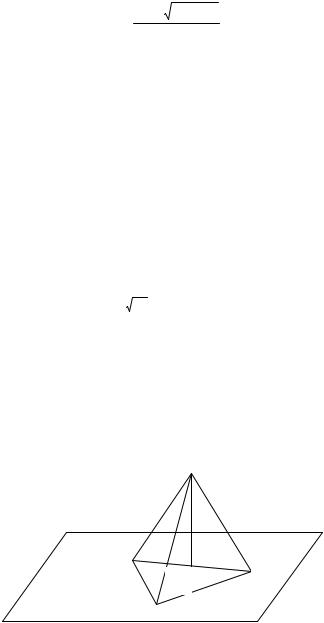
Задание4. Наберитеформулу вычислениякорнейквадратного уравнения:
x |
= |
−b ± |
b2 −4ac |
. |
1,2 |
|
|
2a |
|
|
|
|
|
Задание5. Наберитеформулувычисленияконсолидированного платежа:
m |
+ pt j / K ) + |
n |
+ pt j / K )−1. |
S = ∑S j (1 |
∑S j (1 |
||
j=1 |
|
j=m+1 |
|
Задание 6. Наберите текст решения уравнения:
|
|
|
|
|
|
|
|
|
|
|
|
|
|
|
|
|
|
|
|
12 |
|
|
|
|
|
|
|
|
|
|
|
|
|
|
|
|
|
|
|
|
|
|
|
|
|
|
|
|
|
|
− x, |
|
|||
|
|
|
|
12 |
|
|
|
|
|
|
|
|
|
|
|
|
|
|
−3 − x =1 |
|
|||||||
( log |
|
|
|
|
= log |
|
(1 − x) ) |
− |
3 − x > 0, |
|
|
|
|
|
|||||||||||||
|
|
|
|
|
|
|
|
|
|
||||||||||||||||||
1,5 |
−3 − x |
|
1,5 |
|
|
|
|
|
|
|
|
|
|
|
|
|
|
|
|
|
|
||||||
|
|
|
|
|
|
|
|
|
|
|
|
|
|
|
|
|
|
|
|
|
|
||||||
|
|
|
|
|
|
|
|
|
|
|
|
|
|
|
|
|
|
|
1 − x > 0, |
|
|
|
|
|
|||
|
|
|
|
|
|
|
|
|
|
|
|
|
|
|
|
|
|
|
|
|
|
|
|
|
|
|
|
|
|
|
|
|
|
|
|
|
|
|
|
|
|
|
|
|
|
|
|
|
|
|
|
|
|
|
|
|
|
|
−12 = 3 −2x |
− x |
2 |
, |
|
|
|
|
|
x |
2 |
+ 2x −15 = 0, |
|
|
|
||||||||||
|
|
|
|
|
|
|
|
|
|
|
|
|
|||||||||||||||
|
|
|
+ x |
< 0, |
|
|
|
|
|
|
|
|
|
< −3, |
|
|
|
|
|||||||||
3 |
|
|
|
|
|
x |
|
|
|||||||||||||||||||
|
|
|
|
|
|
|
|
|
|
|
|
|
|
|
|
|
|
|
|
|
|
|
|
|
|
|
|
|
|
1 > x, |
|
|
|
|
|
|
|
|
|
|
|
x <1, |
|
|
|
|
|
|
|
||||||
|
|
|
|
|
|
|
|
|
|
|
|
|
|
|
|
|
|
|
|
||||||||
|
|
|
|
|
= −1± |
|
16, |
|
|
|
|
x = −5 èëè x = 3, |
|
|
|
|
|||||||||||
|
|
x |
|
|
|
|
|
|
|
|
|||||||||||||||||
|
|
|
|
|
|
|
|
|
|
|
|
|
|
|
|
|
|
|
|
|
|||||||
|
|
|
|
|
< −3 |
|
|
|
|
|
|
|
|
|
x < −3 |
|
|
|
|
|
|
|
|||||
|
|
|
|
x |
|
|
|
|
|
|
|
|
|
|
|
|
|
|
|
|
|
|
|
|
|||
Лабораторная работа 9
ВСТАВКА И РЕДАКТИРОВАНИЕ РИСУНКОВ, СХЕМ И ЧЕРТЕЖЕЙ
Задание 1. Нарисуйте следующий чертеж.
S
B
C
O
β
A
36
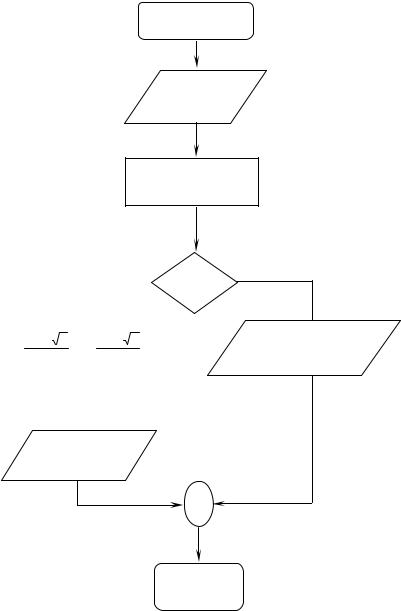
Задание 2. Нарисуйте блок-схему решения квадратного уравнения.
Начало
Ввод а, b, c
d:=b2 – 4ac
Да |
Нет |
d ≥ 0
|
|
|
|
|
|
|
x1 := |
−b + |
d x2 := |
−b + d |
Вывод «корней нет» |
||
|
2a |
|
|
2a |
|
|
|
|
|
|
|
|
|
|
|
|
|
|
|
|
вывод x1, x2
Конец
37
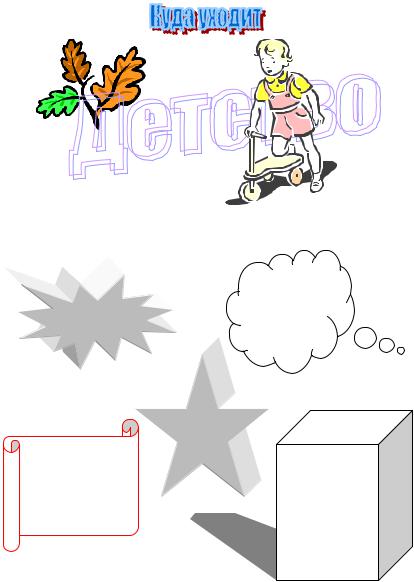
Задание 3. Вставьте следующие рисунки и текст.
Задание 4. Вставьте следующие фигуры в документ.
Облако
 Пятно
Пятно 

 звезда
звезда 
Свиток |
К У Б |
38
